Bagaimana cara mengimpor dan mengekspor produk berlangganan WooCommerce?
Diterbitkan: 2022-09-02Seperti semua produk di toko Anda, produk langganan WooCommerce mungkin juga harus dipindahkan. Meskipun Anda dapat mengimpor dan mengekspor produk langganan WooCommerce di toko Anda, tidak ada mekanisme default untuk mengimpor dan mengekspor produk tersebut secara selektif.
Ini berarti Anda tidak dapat memindahkan hanya produk langganan WooCommerce yang diperlukan antar situs web. Jadi, untuk mengekspor produk langganan WooCommerce yang diperlukan, Anda harus menggunakan plugin pihak ketiga. Plugin akan membantu Anda dengan proses ekspor dan impor selektif.
Plugin sederhana dan cerdas seperti Ekspor Impor Produk untuk WooCommerce memungkinkan Anda mengimpor dan mengekspor produk langganan WooCommerce yang dipilih. Ini adalah alat ekspor impor produk yang kaya fitur dengan opsi penyesuaian berat dan lebih dari 80.000 pemasangan aktif hingga saat ini.
Pada artikel ini, mari kita bahas secara detail bagaimana Anda dapat mengimpor dan mengekspor produk langganan Anda di toko WooCommerce.
Ekspor & Impor Produk Langganan WooCommerce
Langganan WooCommerce atau produk langganan WooCommerce adalah produk yang akan dikirimkan ke pelanggan secara berkala. Demikian juga, untuk menawarkan produk berlangganan melalui toko WooCommerce, Anda harus memiliki beberapa fitur tambahan seperti kemampuan untuk menerima pembayaran berulang otomatis.
WooCommerce dan WordPress, secara default, menawarkan beberapa alat dan pengaturan umum untuk membantu Anda mengimpor dan mengekspor langganan WooCommerce. Namun, pengaturan ini memiliki beberapa kelemahan yang akan menghambat kemampuan Anda untuk memindahkan data yang diinginkan. Di sinilah plugin Ekspor Impor Produk dari WebToffee dapat membantu.
Jadi tanpa basa-basi lagi, mari kita lihat bagaimana Anda dapat mengimpor dan mengekspor produk Anda di WooCommerce.
Ekspor dengan alat WordPress default
WordPress menawarkan alat default yang dengannya Anda dapat mengekspor produk WooCommerce Anda termasuk langganan Anda. Namun, Anda tidak dapat mengimpor produk Anda dengan cara ini. Anda juga tidak dapat mengekspor hanya langganan WooCommerce Anda. Artinya, file ekspor akan memiliki semua produk lain di toko Anda bersama dengan produk langganan.
Lihat artikel ini tentang mengekspor produk WooCommerce Anda dengan alat bawaan untuk mengetahui lebih banyak. Perhatikan bahwa, file XML yang diunduh di akhir proses ini akan berisi langganan WooCommerce yang tersedia di toko Anda.
Ekspor produk langganan dengan pengaturan default WooCommerce
Tidak seperti alat WordPress, Anda dapat mengimpor dan mengekspor langganan WooCommerce Anda menggunakan pengaturan default di WooCommerce. Satu-satunya kelemahan di sini adalah bahwa pengaturan ini tidak memiliki filter dan penyesuaian yang mungkin Anda perlukan untuk menyaring produk persis yang mungkin Anda perlukan.
Pertama, mari kita lihat bagaimana Anda dapat mengekspor produk berlangganan WooCommerce dengan pengaturan ini,
- Buka Produk > Semua Produk di bilah menu WordPress Anda.
- Klik Ekspor .
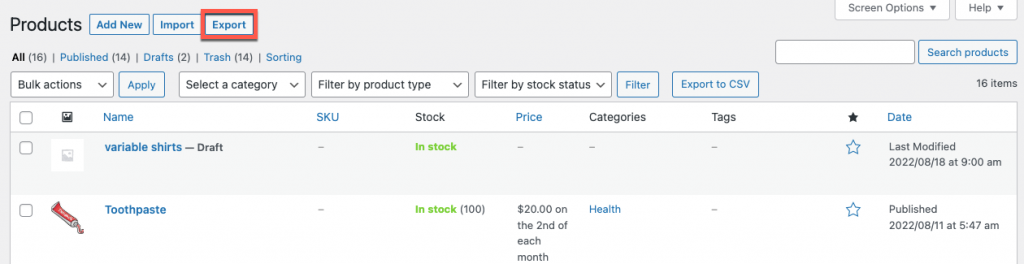
- Pilih Langganan sederhana dan/atau Langganan variabel dari Jenis produk mana yang harus diekspor? drop-down.
- Anda juga dapat mengonfigurasi opsi penyesuaian lain yang tersedia di halaman jika diperlukan.
- Setelah konfigurasi selesai, klik Generate CSV .
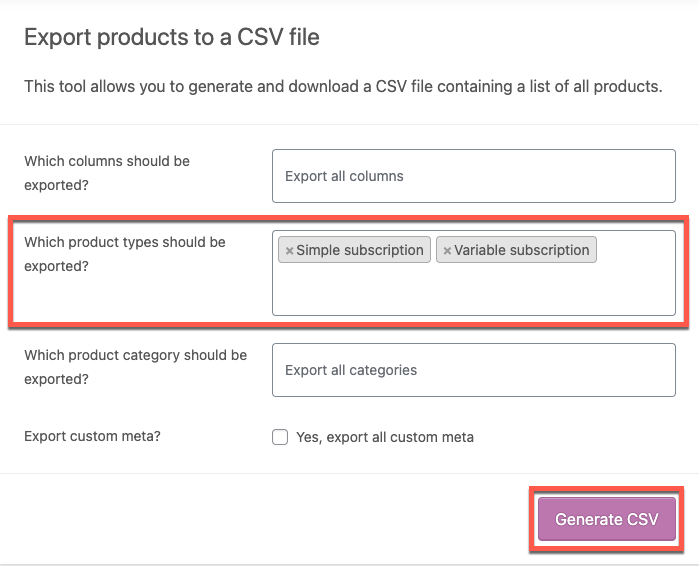
Ini akan memulai pengunduhan file CSV produk langganan WooCommerce.

Contoh CSV dengan langganan WooCommerce
Sekarang, untuk mengimpor produk langganan WooCommerce ke toko Anda,
- Arahkan ke Produk > Semua Produk dan klik Impor .
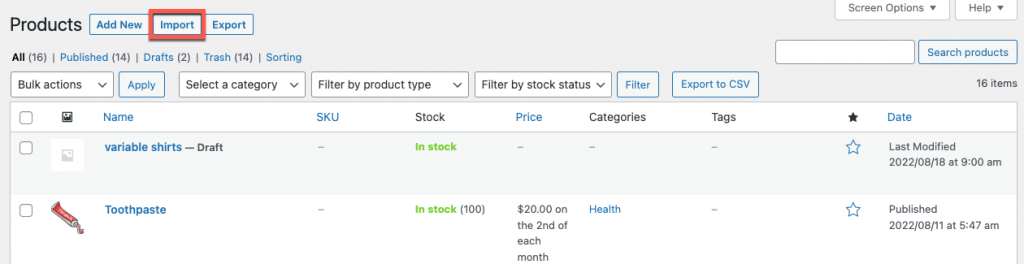
- Pilih file CSV dengan produk langganan. Sebagai alternatif, Anda dapat memasukkan jalur ke file di server Anda.
- Konfigurasikan pengaturan lain yang diperlukan dan klik Lanjutkan .
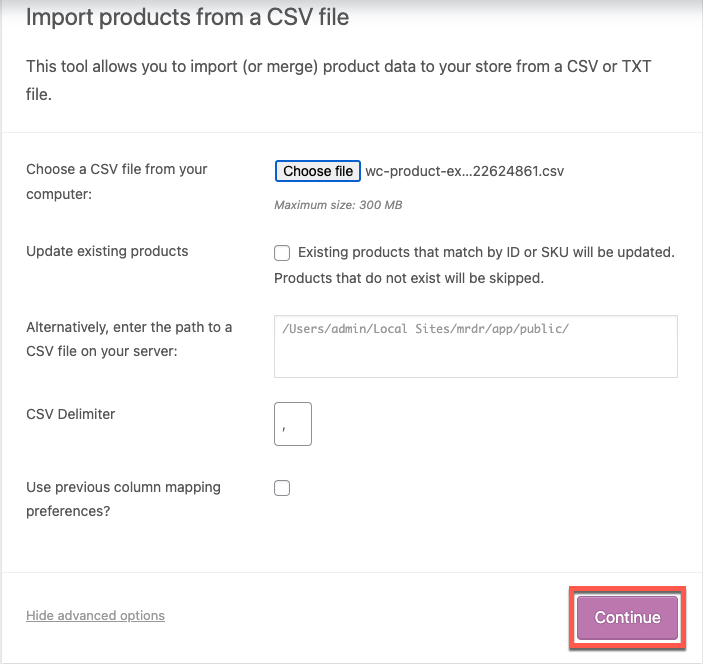
- Sekarang petakan bidang CSV ke produk. Jika file memiliki nama kolom yang mirip dengan yang ada di WooCommerce, pemilihan akan dilakukan secara internal.
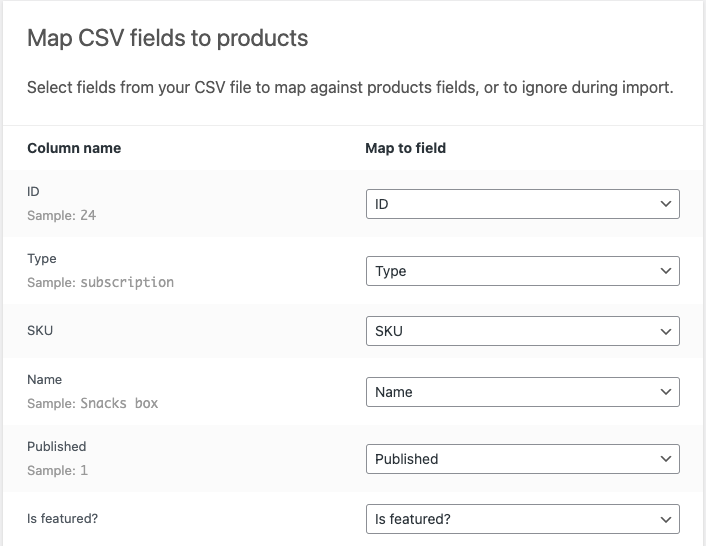
- Klik Jalankan importir untuk mengimpor produk.
Ini akan mengimpor produk berlangganan WooCommerce ke toko.
Ekspor produk langganan dengan plugin
Anda juga dapat menggunakan plugin seperti Ekspor Impor Produk untuk WooCommerce untuk memindahkan langganan WooCommerce Anda. Plugin akan menawarkan fitur seperti mengimpor/mengekspor hanya produk langganan dan memilih produk dan bidang yang diperlukan.
Untuk mengakses penyesuaian lengkap yang tersedia, Anda mungkin perlu menggunakan plugin versi premium. Jadi mari kita lihat bagaimana Anda dapat mengimpor dan mengekspor langganan WooCommerce dengan versi premium dari plugin ekspor impor produk.

Lihat artikel ini tentang mengekspor produk WooCommerce tertentu untuk mempelajari ekspor produk menggunakan plugin gratis.
Instal dan Aktifkan plugin
- Di konsol admin WordPress Anda, navigasikan ke Plugins > Add New .
- Klik Unggah Plugin dan pilih plugin impor dan ekspor produk yang telah Anda unduh sebelumnya.
- Klik Instal Sekarang dan kemudian aktifkan plugin.
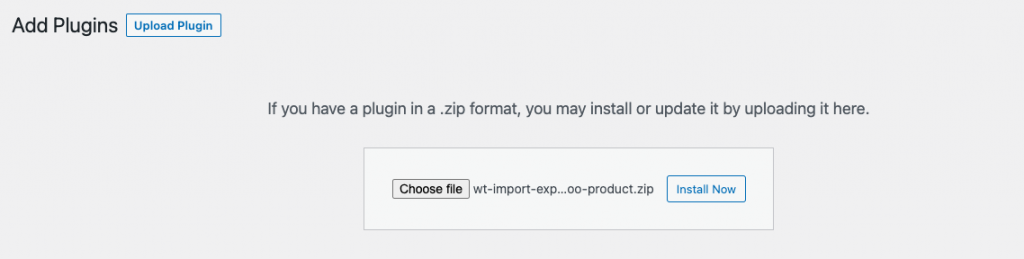
Bagaimana cara mengekspor produk berlangganan WooCommerce menggunakan plugin?
Untuk mengekspor langganan WooCommerce Anda,
- Buka Ekspor Impor WebToffee (Pro) > Ekspor .
- Pilih jenis posting sebagai Produk.
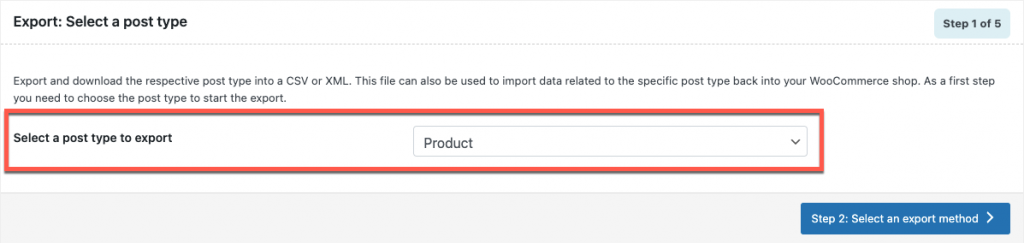
- Pilih metode ekspor sebagai Ekspor lanjutan.
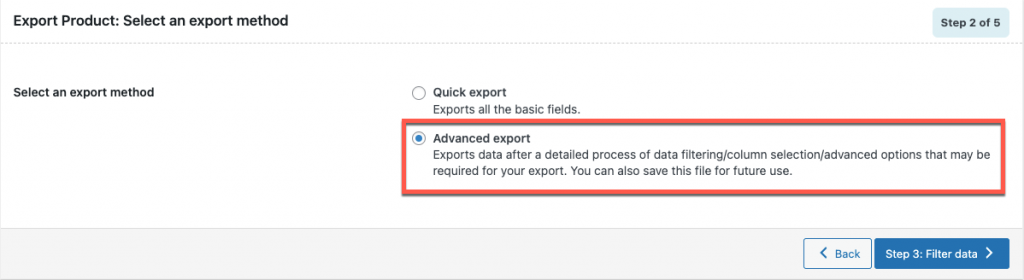
- Sekarang pilih jenis Produk sebagai langganan Sederhana dan/atau Variabel .
- Anda juga dapat memilih filter lain jika dirasa perlu. Misalnya, untuk mengekspor produk langganan yang stoknya habis, pilih status stok sebagai stok habis.
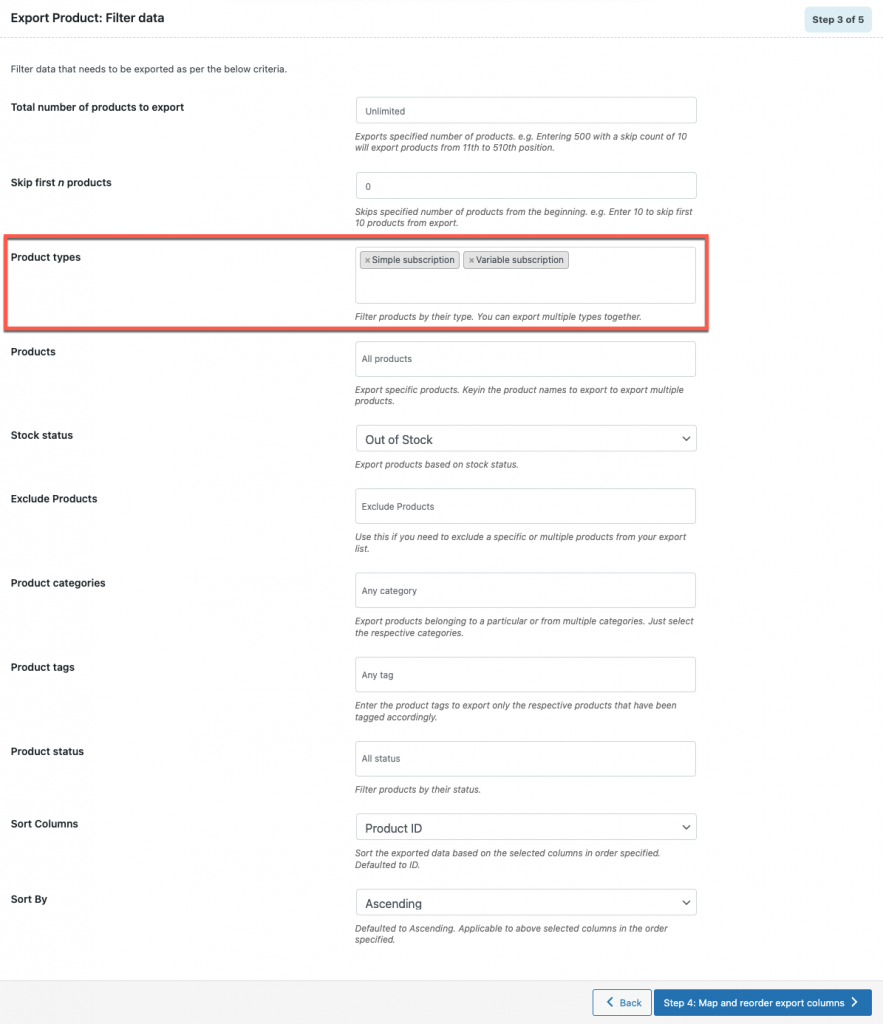
- Sekarang, pilih, atur ulang, dan ganti nama bidang produk yang ingin Anda ekspor. Namun, jika Anda senang dengan pengaturan saat ini, Anda dapat mengabaikan langkah ini.
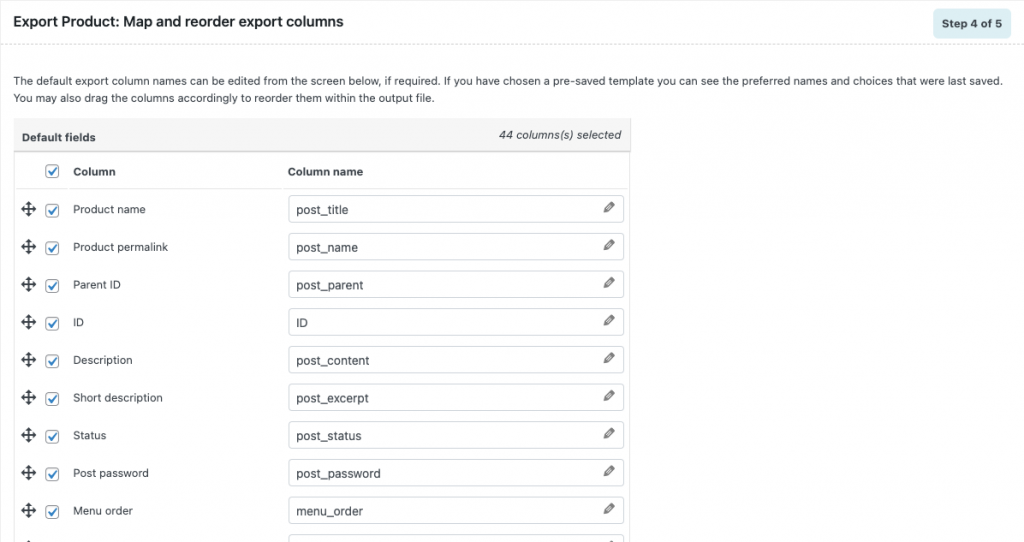
- Sekarang berikan nama untuk file ekspor dan pilih format file yang diperlukan, Anda dapat memilih antara CSV, XML, TSV, XLS, dan XLSX.
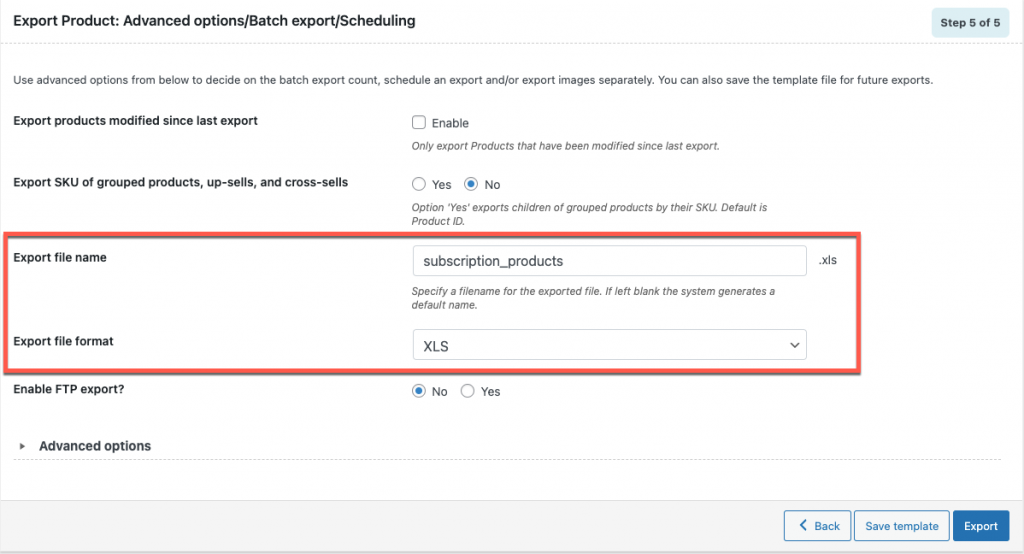
- Klik Ekspor .
Ini akan mengunduh file dengan semua produk langganan yang memenuhi kriteria yang dipilih. Dalam contoh kami, semua produk langganan yang saat ini kehabisan stok akan ditambahkan ke file ekspor. Anda dapat langsung membagikannya dengan otoritas masing-masing untuk mengambil langkah-langkah yang dapat ditindaklanjuti.
Bagaimana cara mengimpor langganan WooCommerce menggunakan plugin?
Mengimpor langganan WooCommerce mengikuti langkah yang sama seperti mengimpor produk lain. Tapi, mari kita lihat cara mengimpor langganan WooCommerce menggunakan plugin ekspor impor produk.
- Buka Impor di bawah Ekspor Impor WebToffee (Pro) .
- Pilih jenis posting sebagai Produk .
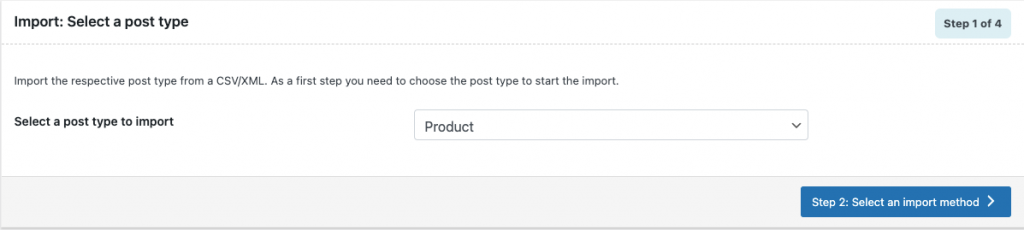
- Pilih metode impor sebagai Impor lanjutan dan pilih file yang ingin Anda impor. File dapat memiliki format XML, CSV, TSV, XLS, atau XLSX.
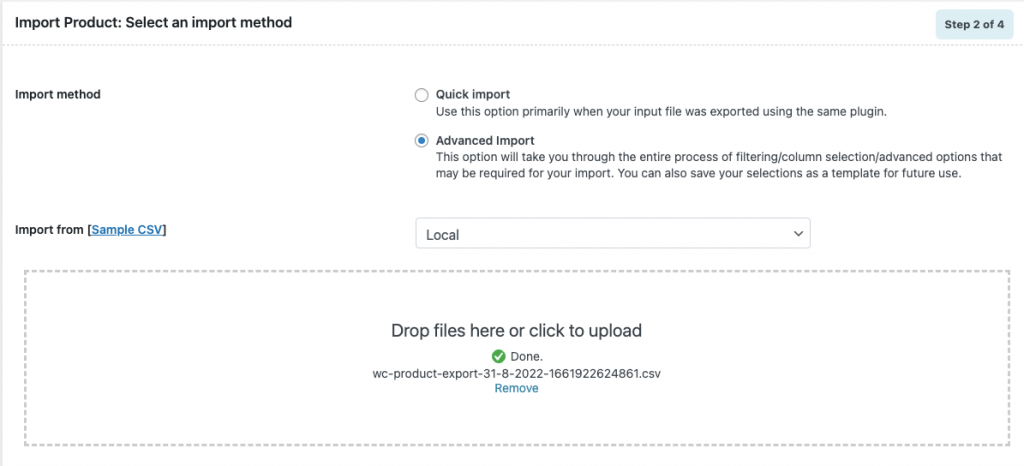
- Sekarang petakan kolom impor dengan bidang di WooCommerce.
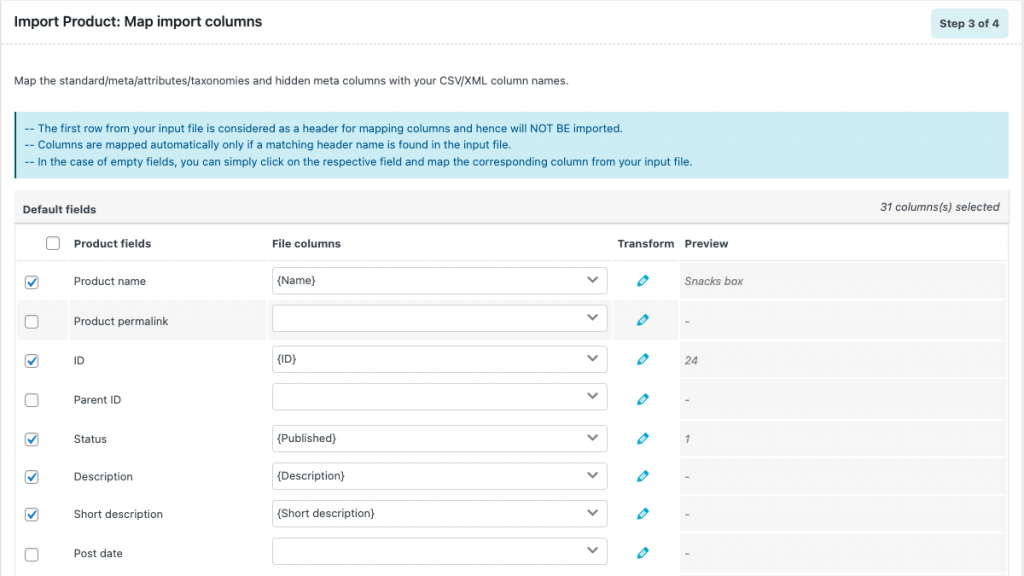
- Pilih opsi impor dan klik Impor/Jadwal > Impor .
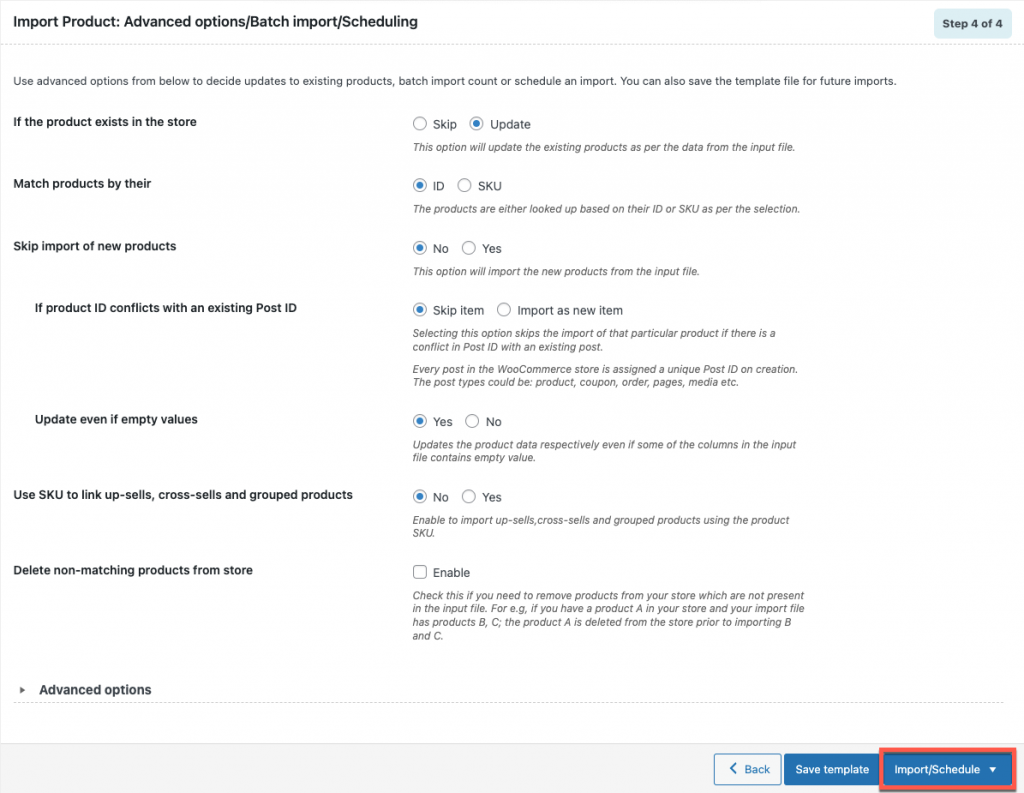
Ini akan mengimpor produk dalam file ke toko WooCommerce Anda.
Kesimpulan
WooCommerce adalah platform eCommerce populer yang memungkinkan Anda berdagang apa pun yang diketahui umat manusia. Namun, Anda mungkin memerlukan bantuan tambahan untuk mengelola produk dan jenis produk yang tidak tersedia secara inheren di WooCommerce. Produk langganan adalah salah satu jenis produk tersebut.
Plugin dari WebToffee seperti Langganan untuk WooCommerce, Ekspor Impor Produk untuk WooCommerce, dan Pesanan, Kupon, Ekspor Impor Berlangganan akan membantu Anda menambah dan menangani langganan WooCommerce.
Plugin Ekspor Impor Produk memungkinkan Anda untuk secara selektif mengimpor dan mengekspor langganan WooCommerce yang diperlukan.
Semoga artikel ini menarik bagi Anda. Jangan ragu untuk memberikan saran atau komentar apa pun di bagian di bawah ini.
